6 dicas e truques para tirar mais proveito do Calibre eBook Reader
Publicados: 2020-05-10Se você é fã de eBooks, provavelmente já ouviu falar do Calibre, a ferramenta de gerenciamento de eBooks multiplataforma de código aberto que transforma seu PC em uma biblioteca virtual. Você pode usar para ler eBooks em seu PC, gerenciar outros dispositivos como Kindles ou fazer modificações em seus eBooks.
Existem poucas ferramentas de gerenciamento de eBooks que podem rivalizar com o leitor de eBook Caliber em recursos - ele faz mais do que o próprio aplicativo Kindle da Amazon para PCs de mesa, por exemplo. O Calibre é uma ótima ferramenta para ajudá-lo a gerenciar seus eBooks, então aqui estão algumas dicas e truques para tirar o máximo proveito dele.
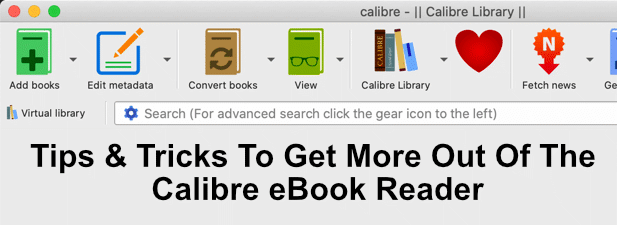
Exportando sua biblioteca de e-books do Caliber
Se você está preocupado com sua coleção de eBooks ou apenas deseja compartilhá-la com outros usuários, você pode exportar sua biblioteca de eBooks do Calibre usando a própria ferramenta de exportação do Calibre. Você também pode usar a mesma ferramenta para importar uma biblioteca existente.
- Para fazer isso, abra o Calibre e pressione Biblioteca do Calibre > Exportar/Importar todos os dados do calibre .
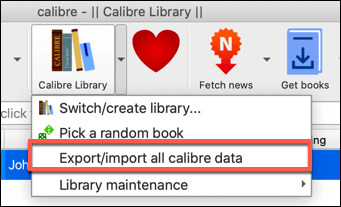
- Na janela Exportar/Importar todos os dados do calibre , pressione a opção Exportar todos os dados do calibre .
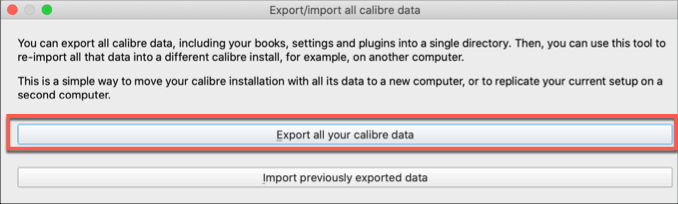
- Selecione sua biblioteca de e-books—a maioria dos usuários terá apenas uma biblioteca do Calibre, então ela já deve estar selecionada. Pressione OK para continuar. Você precisará escolher um local para salvar sua biblioteca e precisará selecionar um diretório vazio para fazer isso.
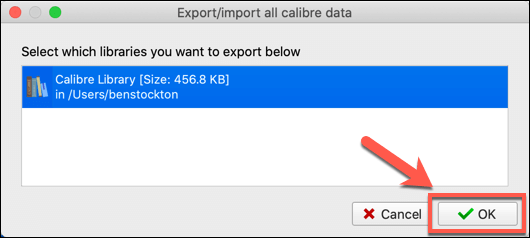
Com a sua biblioteca de eBooks exportada, você pode seguir os mesmos passos para importá-la para outra instalação do Calibre – basta pressionar Importar dados exportados anteriormente na janela Exportar/Importar todos os dados do calibre e selecionar seus dados.
Como criar uma biblioteca do Cloud Storage Caliber
Se você deseja armazenar seus e-books usando um serviço de armazenamento em nuvem como o Google Drive, pode exportar sua coleção para lá. Esta é uma boa maneira de fazer backup de sua coleção de e-books, bem como compartilhá-la com outros usuários do Caliber—perfeito para coleções de e-books familiares.
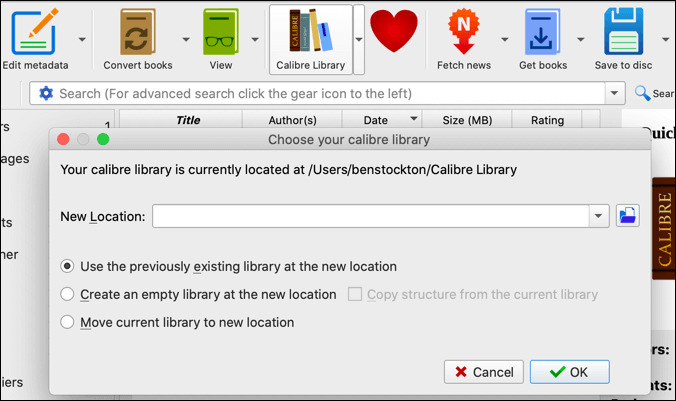
Para fazer isso, basta pressionar Biblioteca do Calibre > Alternar/criar biblioteca. Na janela Escolha sua biblioteca de calibre , selecione um local que sincronize com seu serviço de armazenamento em nuvem (por exemplo, em uma pasta de sincronização do Dropbox).
Isso sincronizará a pasta com o Dropbox, permitindo que você use a mesma biblioteca em várias instalações do Calibre.
Criando uma biblioteca de e-books de calibre compartilhado em rede
O Caliber inclui um recurso que permite que ele seja transformado no que o Caliber chama de servidor de conteúdo. Isso ativa o servidor web integrado do Calibre, permitindo que você visualize sua biblioteca em qualquer outro dispositivo em sua rede (ou na web, se você configurar seu dispositivo para permitir conexões remotas), bem como baixar eBooks diretamente de sua biblioteca para ler no leitor de eBook Calibre.
A configuração de uma biblioteca compartilhada é simples - basta pressionar Conectar/compartilhar > Iniciar servidor de conteúdo para habilitar isso. Isso ativará o servidor de conteúdo imediatamente para você acessar.
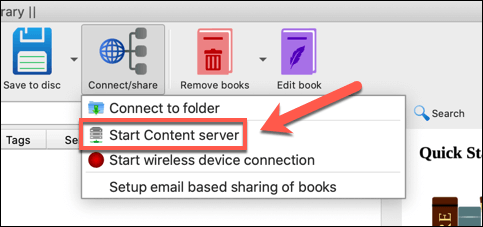
Pressionar o botão Conectar/compartilhar novamente lhe dará uma visão rápida do endereço IP e da porta que você precisará para visualizar a biblioteca em outro dispositivo. Normalmente, este é http://ip.address:8080 , substituindo ip.address pelo endereço IP do seu PC, com a porta 8080 como a porta web padrão que o Caliber usa.
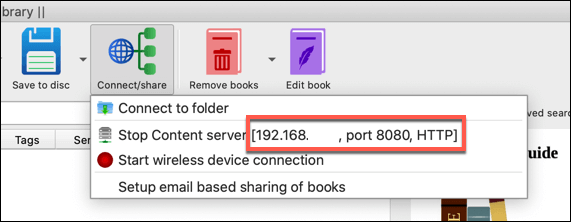
Removendo o DRM do eBook usando o Calibre
DRM (ou Digital Rights Management) é uma medida antipirataria usada para bloquear conteúdo a um comprador. Jogos, filmes e eBooks são lugares comuns para encontrar o DRM em ação, especialmente se você comprou eBooks na loja Amazon Kindle.
Existe um plugin do Caliber chamado DeDRM para remover o DRM de seus próprios eBooks. Você precisará baixar e instalar este plugin para fazer isso. Isso funcionará para a maioria dos métodos de DRM, além de eBooks comprados da Apple - você precisará usar o TunesKit para remover o DRM dos eBooks da Apple.
- Para remover o DRM de eBooks que não são da Apple, baixe o arquivo ZIP do plug-in DeDRM mais recente e extraia-o. Uma vez baixado, abra o menu Preferências do Calibre e pressione o botão Plug-ins .
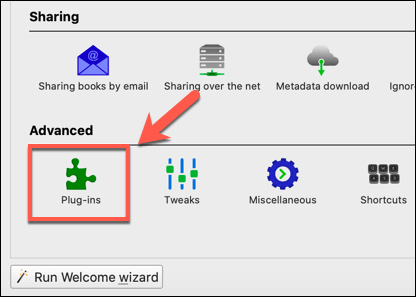
- Pressione a opção Carregar plug-in do arquivo na janela Plug-ins . Você precisará selecionar o arquivo DeDRM_Plugin.zip do conteúdo ZIP extraído que você baixou neste momento.
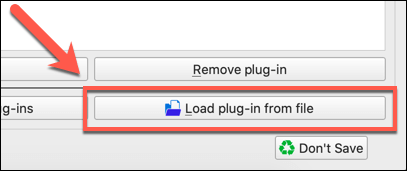
- Como um plug-in de terceiros, o leitor de eBooks Calibre irá avisá-lo de que isso pode ser um risco de segurança. Pressione Sim para aceitar o aviso e instalar o plugin.
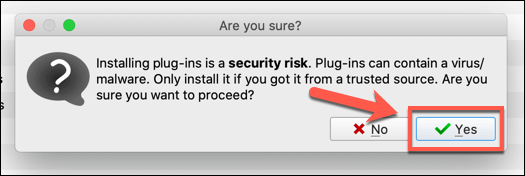
- Neste ponto, o Calibre deve adicionar o plugin—ele aparecerá na janela Plug-ins . Com o DeDRM selecionado, pressione o botão Ativar/desativar plug -in para habilitá-lo e, em seguida, pressione o botão Aplicar .
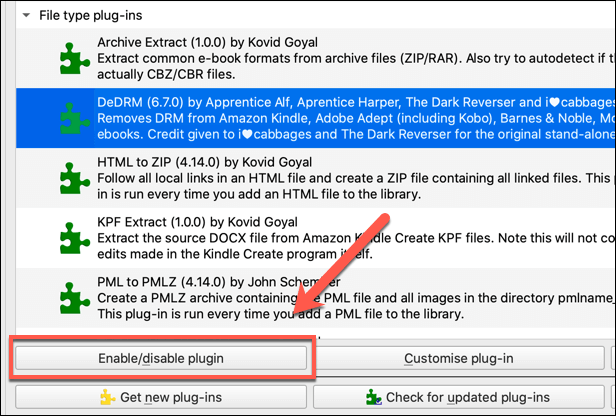
- Clique duas vezes no plug- in DeDRM para abrir o menu Personalizar DeDRM . Clique em um dos tipos de opção de eBook na lista Configuração (por exemplo, eInk Kindle eBooks ) .
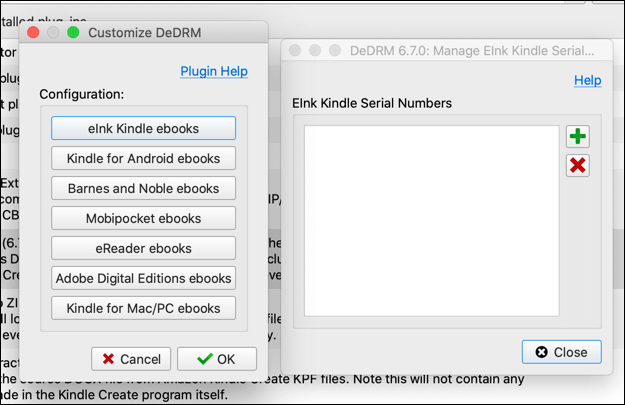
Você precisará adicionar o número de série do seu dispositivo (por exemplo, o número de série do seu Kindle) ou as chaves de registro ao leitor de eBook Calibre para permitir que você descriptografe qualquer eBook. Isso permitirá que você remova o DRM deles.

Quando você importa pela primeira vez seu Kindle ou outros eBooks DRM para o Calibre, o plug-in DeDRM os converte automaticamente usando o número de série ou as chaves de segurança que você forneceu.
Convertendo formatos de arquivo de e-book
Não há um único padrão de formatos de arquivo de eBook, dificultando o uso do mesmo tipo de eBook em vários dispositivos.
O padrão aberto é EPUB, que não possui DRM anexado e que o Calibre suporta totalmente. No entanto, as editoras de e-books tendem a usar seus próprios formatos. A Amazon, por exemplo, usa os formatos de arquivo AZW ou KFX para seus próprios eBooks.
- Se você deseja converter um formato de eBook para o EPUB compatível com Calibre (ou converter EPUBs para AZW compatível com Amazon), selecione um livro em sua biblioteca e pressione Converter livros . No menu suspenso, clique em Converter individualmente .
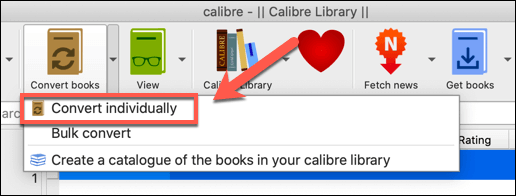
- Selecione o formato que deseja usar no menu suspenso Formato de saída , localizado no canto superior direito da janela Converter . Selecione AZW3 ou MOBI para converter para um formato compatível com Kindle.
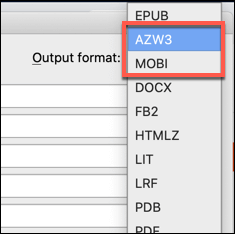
Quando estiver pronto para converter o arquivo, pressione OK . Uma duplicata do seu eBook, no formato que você selecionou, será criada em sua biblioteca do leitor de eBooks Calibre para você exportar para outro lugar.
Acessando notícias e revistas usando o Calibre
O Calibre tem uma boa reputação na leitura de e-books, mas você também pode usá-lo para ler suas revistas favoritas ou acessar as últimas notícias.
- Para fazer isso, pressione o botão Buscar Notícias na janela do Calibre. Uma lista de revistas e sites de notícias disponíveis estará disponível na janela Agendar download de notícias .
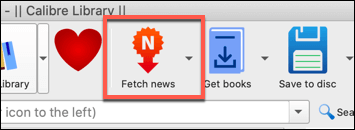
- Selecione o conteúdo que deseja ver, selecione com que frequência deseja que o Calibre o baixe pressionando a caixa de seleção Agendar para download e selecionando o período de tempo, depois Baixar para baixar o conteúdo. Pode ser necessário fornecer primeiro um nome de usuário e senha para o conteúdo na seção Conta (obrigatório) .
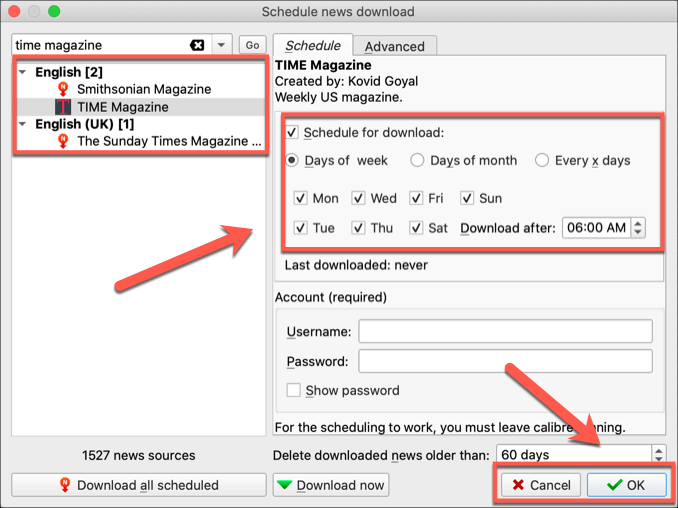
Isso fará o download do conteúdo de notícias ou revistas que você selecionou para visualizar em sua biblioteca de leitores de eBooks Calibre. Enquanto o Calibre estiver aberto, ele continuará verificando atualizações e baixando-as automaticamente para você visualizar.
Melhor gerenciamento de e-books com o Calibre
O leitor de eBooks Calibre é obrigatório para os amantes de eBooks, especialmente se você estiver tentando se livrar da dependência de eBooks da Amazon com DRM pesados. Mesmo assim, o Caliber pode facilmente converter seus eBooks e carregá-los no seu Kindle, caso você precise.
O Calibre também pode ser um bom lugar para armazenar seus próprios eBooks, especialmente se você decidir escrever e publicar um eBook por conta própria. Se você está lutando para encontrar novos livros para ler, existem alguns ótimos sites de livros gratuitos que você pode usar para ler sem se apressar para comprar na loja Kindle.
